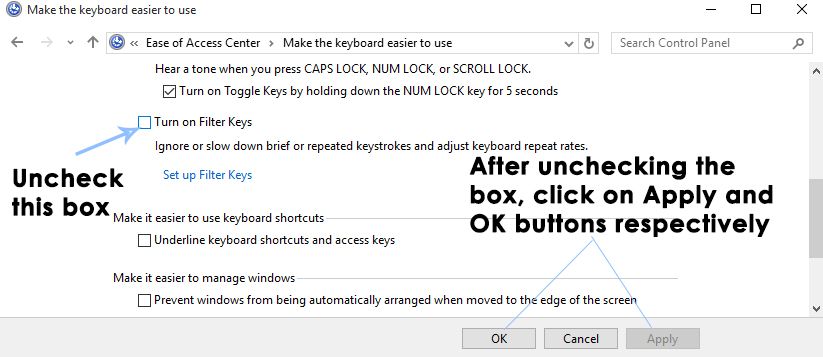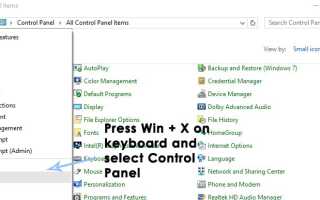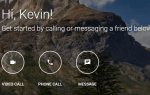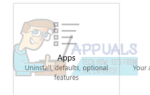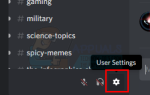Многие пользователи Windows сообщают о проблеме, связанной с клавиатурой в Windows 8 и 8.1. Пользователи сталкивались с трудностями при нажатии клавиши для ввода, и клавиатура издает звуковой сигнал, не выводя никаких букв на экран.
Хотя клавиатура может писать, удерживая определенную клавишу какое-то время, что может расстраивать, так как написание нескольких слов займет несколько часов. Эти щелкающие звуки вызваны Ключи фильтра которые облегчают работу с клавиатурой.
Эти звуки и задержки при печати, вызванные клавишами фильтра, могут стать очень неприятными. Но это не трудно решить эту проблему.
Причины этой проблемы
Есть и другие варианты, похожие на Ключи фильтра, липкие и тумблеры. Есть определенные сочетания клавиш на клавиатуре, и если вы нажимаете клавиши определенным образом, она активирует один из этих параметров, а затем вызывает проблемы, такие как шум щелчка и не писать.
Решение этой проблемы находится в настройках клавиатуры. Когда вы впервые запускаете Windows 8 / 8.1, Ключи фильтра опция уже активирована.
Решение для Windows 8 и 8.1 Клавиатура с шумом щелчка и не работает
Чтобы устранить эту проблему, вам нужно изменить настройки Windows, чтобы игнорировать нажатия клавиш, вызванные быстрой последовательностью нажатий клавиш.
Ниже описаны методы, которые помогут вам справиться с этой назойливой проблемой. Следуйте указанному ниже методу, чтобы исправить эту проблему.
Метод № 1: Отключение ключей фильтра
Чтобы отключить ключи фильтра, следуйте инструкциям ниже:
1. Перейти к Панель управления с помощью мыши или правой кнопкой мыши нажмите кнопку запуска в правом нижнем углу и выберите панель управления. (изображение только для справки)
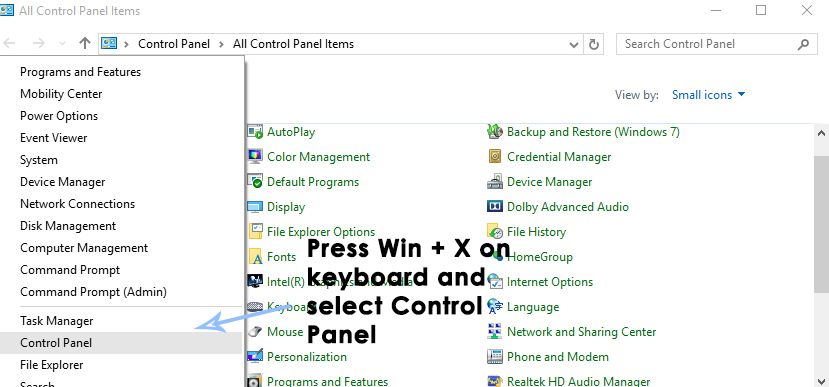
2. Измените вид на Маленькие иконки расположен в правом верхнем углу окна панели управления. Это просто для целей доступности.
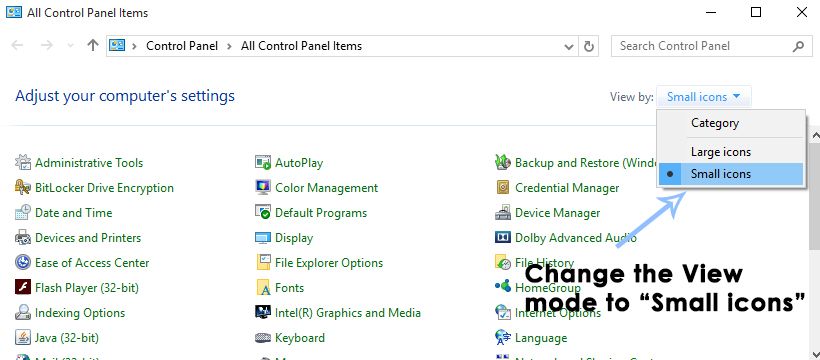
3. Когда ваша панель управления установлена на Маленькие иконки режим просмотра, то ищите Центр Простоты Доступа и нажмите на него, чтобы перейти к соответствующему окну.
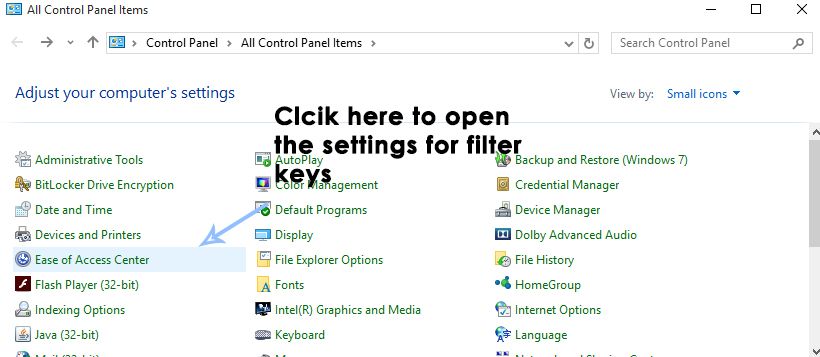
4. Внутри Центр Простоты Доступа прокрутите вниз, чтобы найти опцию, помеченную как Сделайте клавиатуру проще в использовании. Нажмите на него, чтобы найти способ отключить фильтр ключей.
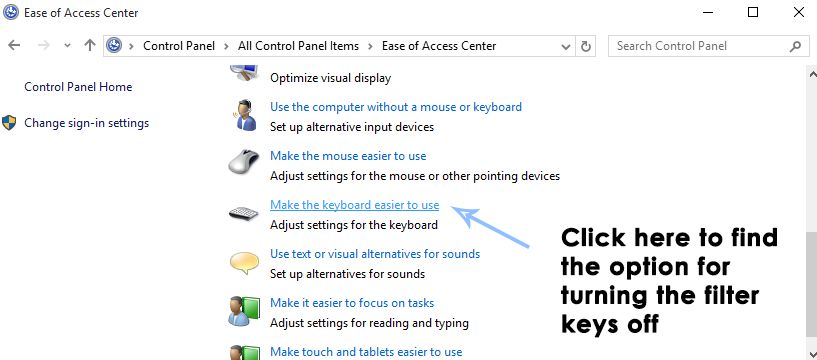
5. Прокрутите вниз в следующем окне и снимите флажок помечены как Включить ключи фильтра. Нажмите на Применять а также Хорошо кнопки соответственно, чтобы применить эти настройки. Это отключит фильтр ключей. Проверьте клавиатуру на наличие щелчков и посмотрите, не перестает ли она теперь шуметь